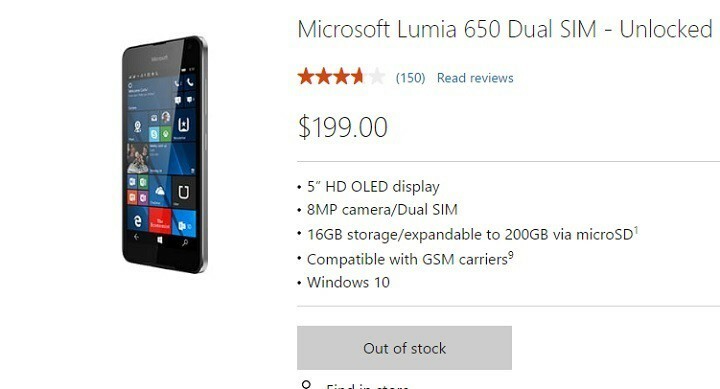To oprogramowanie sprawi, że Twoje sterowniki będą działały, dzięki czemu będziesz chroniony przed typowymi błędami komputera i awariami sprzętu. Sprawdź teraz wszystkie sterowniki w 3 prostych krokach:
- Pobierz poprawkę sterownika (zweryfikowany plik do pobrania).
- Kliknij Rozpocznij skanowanie znaleźć wszystkie problematyczne sterowniki.
- Kliknij Zaktualizuj sterowniki aby uzyskać nowe wersje i uniknąć nieprawidłowego działania systemu.
- DriverFix został pobrany przez 0 czytelników w tym miesiącu.
Jeśli zaktualizowałeś swój komputer z systemem Windows, możesz nagle nie widzieć Dropbox na pasku zadań, mimo że proces jest uruchomiony.
Potrzeba szybkiego dostępu do ustawień lub plików Dropbox jest niezwykle frustrująca, tylko po to, by stwierdzić, że nie możesz tego zrobić.
Ten problem zmusił użytkowników do szukania pomocy na forach internetowych. Oto, co jeden z nich miał do powiedzenia na temat tego problemu na Oficjalne fora Dropbox:
Kilka dni temu odpaliłem laptopa i zauważyłem, że brakuje ikony Dropbox na pasku zadań. Sprawdziłem menedżera zadań i dropbox działa, po prostu nie ma ikony, a jeśli zabiję zadanie i kliknę dwukrotnie Dropbox exe ładuje aplikację, ale nie pokazuje ikony, więc nie mogę sprawdzić moich ustawień ani nic jeszcze. doktoś pomoże?
Oto, jak rozwiązać ten problem i ponownie wyświetlić ikonę Dropbox na pasku zadań.
Czytaj dalej, aby poznać konkretne kroki.
Brak ikony Dropbox na pasku zadań? Zrób to, aby to naprawić
1. Sprawdź uprawnienia w oprogramowaniu antywirusowym
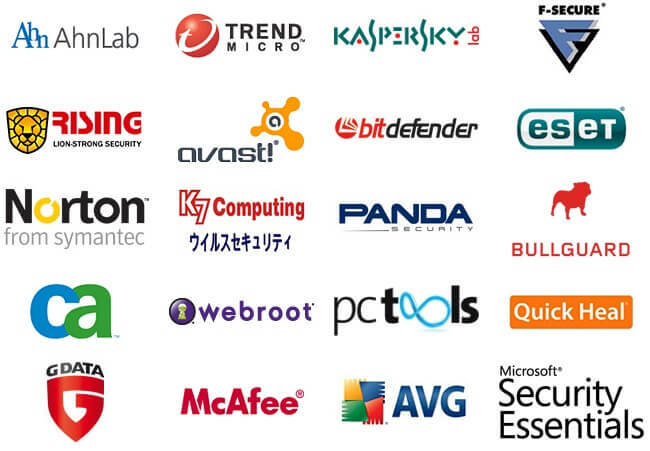
Mimo że zaleca się korzystanie z oprogramowania antywirusowego na komputerze, czasami programy nie uzyskują z tego powodu wymaganych uprawnień do uruchamiania.
W zależności od używanego oprogramowania antywirusowego kroki, które należy wykonać, będą się różnić.
Musisz upewnić się, że Dropbox znajduje się na białej liście (może działać bez zakłóceń ze strony programu antywirusowego).
Nie udało się załadować ekranu udostępniania w Dropbox? Napraw to
2. Zmodyfikuj ustawienia paska zadań
- Kliknij prawym przyciskiem myszy swój Pasek zadań systemu Windows 10 -> wybierz Ustawienia paska zadań.

- Przewiń w dół do Obszar powiadomień sekcja -> wybierz opcję Wybierz ikony wyświetlane na pasku zadań.
- Wyszukaj Dropbox na liście i włącz go.
- To powinno rozwiązać Twój problem, ale jeśli nie, wypróbuj następną metodę.
Uwaga: Niektórzy użytkownicy zgłosili, że nawet jeśli ustawienie było włączone, ikona się nie pojawiła.
Wyłączyli go i z niewiadomego powodu ikona pojawiła się w pasek zadań. Koniecznie spróbuj tego również.
3. Odinstaluj i ponownie zainstaluj aplikację
Jeśli wszystkie wymienione powyżej metody nie rozwiązały problemu z ikoną Dropbox, możesz spróbować jeszcze jednej rzeczy.
Niektórym użytkownikom udało się rozwiązać problem polegający na tym, że ikona Dropbox nie wyświetlała się na pasku zadań, odinstalowując i ponownie instalując aplikację na swoim komputerze.
Aby to zrobić, musisz wykonać następujące kroki:
Aby odinstalować:
- naciśnij Wygraj+X klawisze na klawiaturze -> wybierz Aplikacje i funkcje.
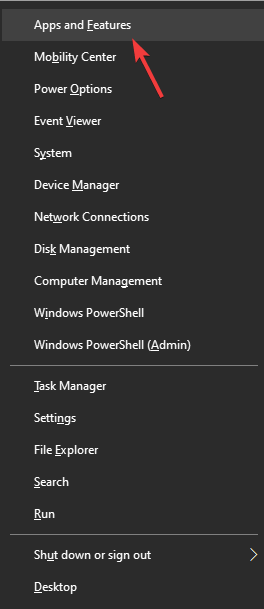
- Przewiń listę aplikacji i wybierz Dropbox.
- Kliknij na Odinstaluj i postępuj zgodnie z instrukcjami wyświetlanymi na ekranie, aby zakończyć proces.
Aby ponownie zainstalować Dropbox:
- Pobierz najnowszą wersję Dropbox (proces pobierania rozpocznie się automatycznie).
- Uruchom pakiet instalacyjny i postępuj zgodnie z instrukcjami wyświetlanymi na ekranie, aby zakończyć instalację.
- Sprawdź w zasobniku systemowym ikonę Dropbox.
Wniosek
Nasz zespół w WindowsReport opracował jedne z najlepszych metod rozwiązywania problemów, aby spróbować rozwiązać problem spowodowany brakiem wyświetlania ikony Dropbox na pasku zadań systemu Windows 10.
Daj nam znać, jeśli udało Ci się rozwiązać problem za pomocą którejkolwiek z tych metod. Możesz to zrobić, korzystając z poniższej sekcji komentarzy.
PRZECZYTAJ TAKŻE:
- Dropbox nie pozwala mi na udostępnianie plików [ROZWIĄZANE]
- Jak odzyskać usunięte pliki Dropbox
- Wystąpił problem z wyświetlaniem tego łącza w Dropbox [POPRAWKA]
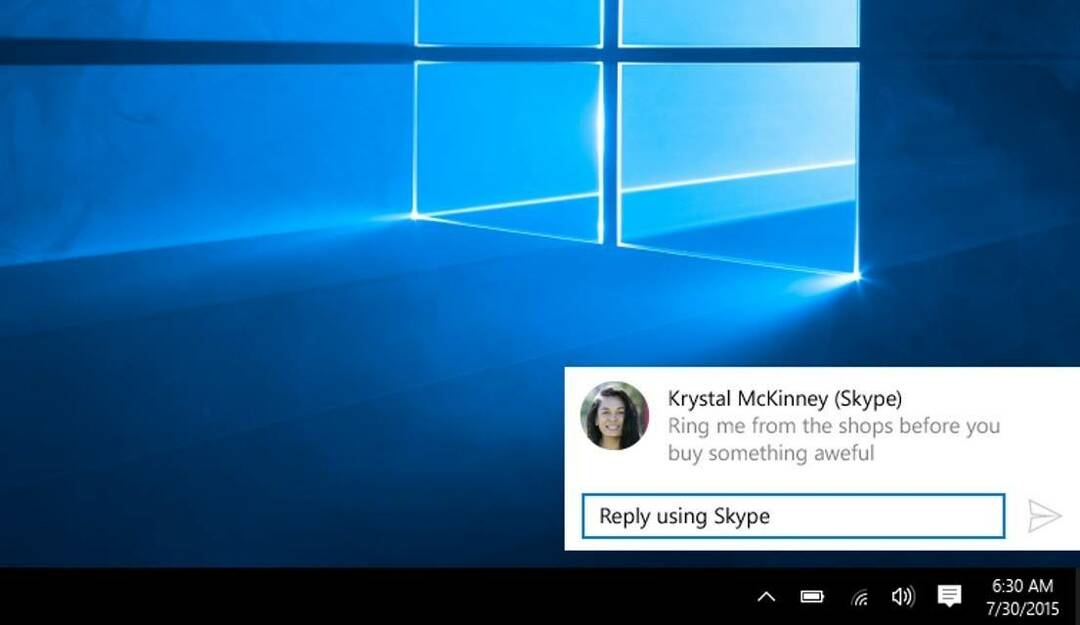
![Nvidia GameStream nie działa w systemie Windows 10 [FIX]](/f/069e8a758403134e45f55afb006f095a.jpg?width=300&height=460)